このコントロールを変更すると、このページが自動的に更新されます
Logic Proユーザガイド
- ようこそ
-
- アレンジの概要
-
- リージョンの概要
- リージョンを選択する
- リージョンの一部を選択する
- リージョンをカット、コピー、およびペーストする
- リージョンを移動する
- ギャップを追加する/取り除く
- リージョンの再生をディレイする
- リージョンをループさせる
- リージョンを繰り返す
- リージョンのサイズを変更する
- リージョンをミュートする/ソロにする
- リージョンをタイムストレッチする
- オーディオリージョンを逆方向にする
- リージョンを分割する
- MIDIリージョンをデミックスする
- リージョンを結合する
- トラック領域でリージョンを作成する
- Mac用Logic Proのトラック領域でオーディオリージョンのゲインを変更する
- トラック領域でオーディオリージョンをノーマライズする
- MIDIリージョンのエイリアスを作成する
- 繰り返しのMIDIリージョンをループに変換する
- リージョンの色を変更する
- オーディオリージョンをサンプラー音源のサンプルに変換する
- リージョン名を変更する
- リージョンを削除する
- グルーブテンプレートを作成する
-
- Smart Controlの概要
- マスターエフェクトのSmart Controlを表示する
- Smart Controlのレイアウトを選択する
- MIDIコントローラの自動割り当て
- スクリーンコントロールを自動的にマップする
- スクリーンコントロールをマップする
- マッピングパラメータを編集する
- パラメータマッピンググラフを使用する
- スクリーンコントロールのプラグインウインドウを開く
- スクリーンコントロールの名前を変更する
- アーティキュレーションIDを使ってアーティキュレーションを変更する
- ハードウェアコントロールをスクリーンコントロールにアサインする
- Smart Controlの編集内容と保存されている設定を比較する
- アルペジエータを使う
- スクリーンコントロールの動きを自動化する
-
- 概要
- ノートを追加する
- スコアエディタでオートメーションを使う
-
- 譜表スタイルの概要
- トラックに譜表スタイルを割り当てる
- 譜表スタイルウインドウ
- 譜表スタイルを作成する/複製する
- 譜表スタイルを編集する
- 譜表と声部を編集する/パラメータを割り当てる
- Mac用Logic Proの譜表スタイルウインドウで譜表または声部を追加する/削除する
- Mac用Logic Proの譜表スタイルウインドウで譜表または声部をコピーする
- プロジェクト間で譜表スタイルをコピーする
- 譜表スタイルを削除する
- 声部と譜表に音符を割り当てる
- 多声部のパートを別々の譜表に表示する
- スコア記号の割り当てを変更する
- 譜表をまたいで音符を連桁にする
- ドラム記譜用にマッピングされた譜表スタイルを使う
- 定義済みの譜表スタイル
- スコアを共有する
-
-
- キーコマンドの概要
- キーコマンドをブラウズする/読み込む/保存する
- キーコマンドを割り当てる
- キーコマンドをコピーする/プリントする
-
- グローバルコマンド
- グローバルコントロールサーフェスコマンド
- さまざまなウインドウ
- オーディオファイルを表示しているウインドウ
- メインウインドウのトラックとさまざまなエディタ
- さまざまなエディタ
- タイムルーラのある表示
- オートメーションのある表示
- メインウインドウのトラック
- Live Loopsグリッド
- ミキサー
- MIDIエンバイロメント
- ピアノロール
- スコアエディタ
- イベントエディタ
- ステップエディタ
- ステップシーケンサー
- プロジェクトオーディオ
- オーディオファイルエディタ
- スマートテンポエディタ
- ライブラリ
- Sampler
- Drum Machine Designer
- ステップインプットキーボード
- Smart Control
- ツールメニュー
- コントロールサーフェスのインストールウインドウ
- Touch Barのショートカット
-
-
- 用語集
- 著作権

Mac用Logic Proで編集を取り消す/やり直す
1つまたは複数の編集操作を取り消したり、取り消した編集をやり直すことができます。「取り消し履歴」ウインドウには、取り消し可能なすべての編集が時間順に表示されます。「Logic Pro」>「設定」>「一般」>「編集」で、取り消し可能な履歴の数を変更することもできます。
最後に行った編集操作を取り消す
Logic Proで、不要な編集操作の直後に「編集」>「取り消す」と選択します(または、Command+Zキーを押します)。
移動、削除、名称変更、パラメータ変更などのほとんどすべての編集と、イベント、リージョン、チャンネルストリップなどの新規作成を取り消すことができます。
「取り消し履歴」ウインドウを開く
Logic Proで、「編集」>「取り消し履歴」と選択します(またはOption+Zキーを押します)。
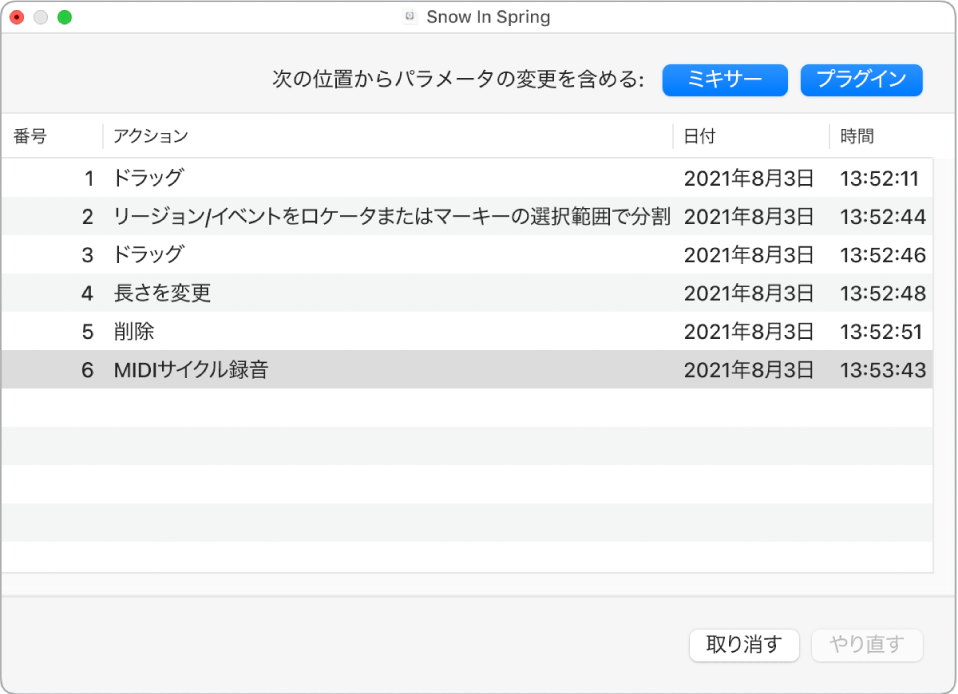
「取り消し履歴」ウインドウには、取り消し可能なすべての操作のリストが表示されます。直前の編集操作が選択されています(最初に取り消されます)。
複数のステップを取り消す/やり直す
Logic Proで、取り消しまたはやり直したいエントリーをすべてクリックしてください。クリックしたエントリーと強調表示されたエントリーの間のすべてのステップも取り消しまたはやり直されます。
取り消し履歴を削除する
Logic Proで、「編集」>「取り消し履歴を削除」と選択します。
警告: このコマンドは慎重に使用してください。「取り消し履歴」を削除すると、削除されたステップを取り消しまたはやり直しできなくなります。
取り消しステップの数を変更する
Logic Proで、「Logic Pro」>「設定」>「一般」と選択し、「編集」をクリックします。
「取り消し履歴の数」スライダで数を変更します。
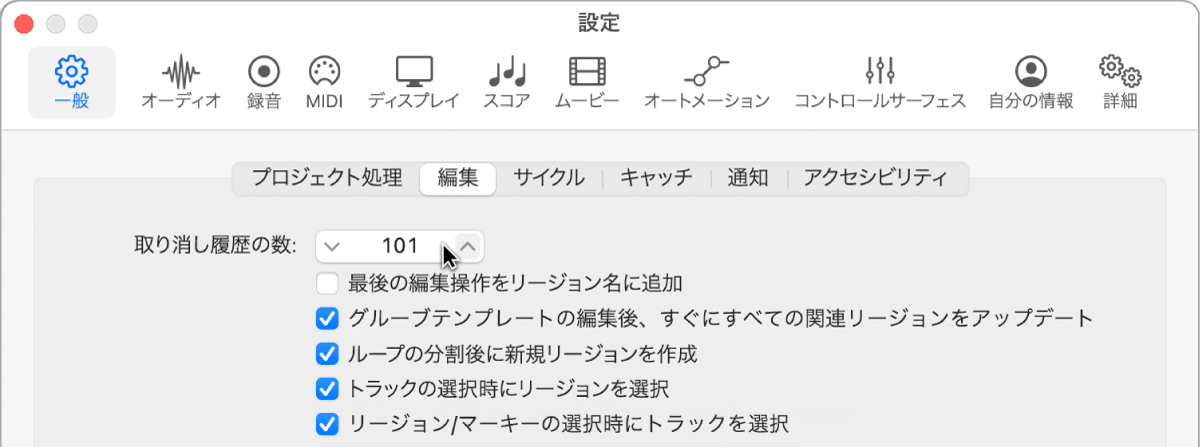
フィードバックありがとうございます。